See artikkel kirjeldab, kuidas kasutada oma kohalikku arvutit ühenduse loomiseks kaugel asuvate Beehostingu serveritel olevate MySQL andmebaasidega.
Valige kaug-MySQL-ühenduse meetod
Kaugjuurdepääsuks MySQL andmebaasidele kasutage ühte järgmistest meetoditest:
- SSH-tunnel: See on turvalisem meetod. Seadistate SSH-tunneli, mis suunab kohalikul arvutil porti kaugel asuvale MySQL serverile. MySQL liiklus krüpteeritakse SSH-tunneli abil.
- Otsene ühendus: Saate luua otseühenduse oma kohaliku arvuti ja kaugel asuva MySQL serveri vahel. Kuigi lihtsam seadistada, pole see nii turvaline.
Kui olete kaugühenduse MySQL-iga loonud, saate kasutada MySQL klientrakendust oma andmebaaside haldamiseks. Lisateabe saamiseks vaadake seda artiklit.
1 meetod: Seadistage SSH-tunnel
SSH-tunneli seadistamiseks oma kohaliku arvuti ja Beehostingu serveri vahel sõltub järgitav protseduur kohaliku arvuti operatsioonisüsteemist.
Microsoft Windows
SSH-tunneli kasutamiseks arvutil, mis töötab Microsoft Windowsi operatsioonisüsteemil, on vaja SSH klientprogrammi. Beehosting soovitab kasutada PuTTY-d, mida saate siit alla laadida. PuTTY käivitatud faili allalaadimise järel saate seadistada SSH-tunneli.
SSH-tunneli seadistamiseks arvutil, mis töötab Microsoft Windowsi operatsioonisüsteemil, järgige neid samme:
- Käivitage PuTTY.
- Laiendage Connection i kategoorias, laiendage SSH ja klõpsake seejärel Tunnels.
- Sisestage 3306 i Source port jaotises Port Forwarding. See on kohalik port edastamiseks. Sisestage localhost:3306 i Destination.
- Kinnitage, et on valitud Local ja Auto.
- Klõpsake Lisamine:
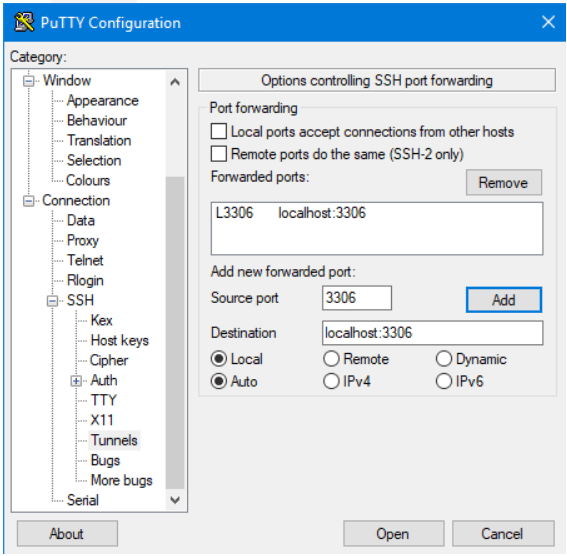
- Klõpsake Session i kategoorias.
- Sisestage oma veebisaidi domeeninimi või IP-aadress Host Name (or IP address).
- Sisestage 7822 i Port.
- Kinnitage, et on valitud Connection type raadionupp SSH.
- Klõpsake Ava:
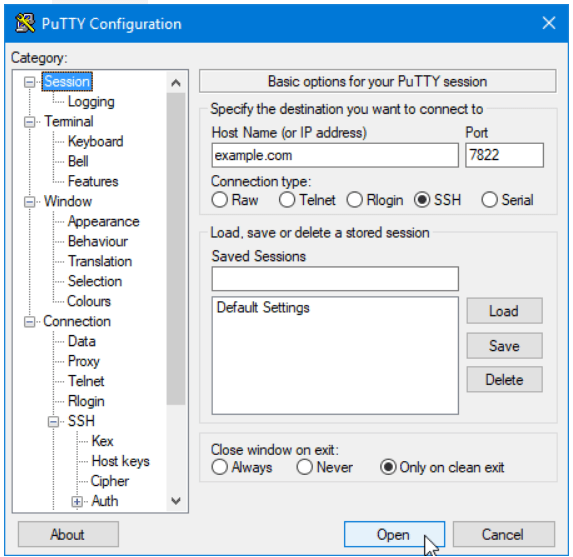
- Kui ilmub PuTTY turvateade serveri hostivõtme kohta, klõpsake Jah.
- Kui ilmub login as, tippige oma Beehostingu kasutajanimi ja parool.
- Kui kaugserveri käsuviip ilmub, on SSH-tunnel loodud ja saate kasutada MySQL klientrakendusi oma kohalikul arvutil.
PuTTY portsuunamise õige toimimise kontrollimiseks saate klõpsata PuTTY seansiakna vasakus ülanurgas asuvat ikooni ja seejärel klõpsata Event Log. Kui portide suunamine toimib õigesti, näete rida sarnast järgmisele:
Kohalik port 3306 suunatakse asukohale localhost:3306
Mac OS X ja Linux
SSH-tunneli loomiseks arvutil, mis töötab Mac OS X või Linuxi operatsioonisüsteemil:
- Ava terminali aken ja sisesta järgmine käsk käsureale. Asendage kasutajanimi oma Beehostingu kasutajanimega ja asendage example.com oma veebisaidi domeeninimega:
ssh -p 7822 username@example.com -L 3306:localhost:3306
- Sisestage oma parool ja vajutage Enter. Kui ilmub kaugserveri käsuviip, luuakse SSH-tunnel ja saate kasutada MySQL-i kliendi rakendusi oma kohalikul arvutil.
2 meetod: Seadista otseühendus
Otsese ühenduse loomiseks oma kohaliku arvuti ja MySQL-serveri vahel peate cPanelis lubama kaugjuurdepääsu MySQL-ile. Selle kohta lisateabe saamiseks vaadake seda artiklit.
Näide ODBC-ühendusest
Järgnev protseduur näitab, kuidas seadistada kaug-ODBC-ühendus:
- Käivitage ODBC andmeallika administraator.
- Klõpsake nuppu Lisa, et lisada uus andmeallikas.
- Klõpsake dialoogiboksis Create New Data Source nuppu MySQL ODBC draiver.
- Klõpsake Valmis, et käivitada MySQL Connector/ODBC andmeallika konfigureerimine.
- Tippige andmeallika kirjeldava nime jaoks MySQL Connector/ODBC Data Source Configuration dialoogiboksis Data Source Name tekstikasti.
- Kinnitage, et on valitud TCP/IP Server.
- Tehke üks järgmistest toimingutest:
- Kui kasutate SSH-tunnelit, sisestage tekstikasti TCP/IP Server sisestage localhost.
- Kui kasutate otseühendust, sisestage tekstikasti TCP/IP Server kaugserveri domeeni nimi või IP-aadress.
- Sisestage tekstikasti Port 3306.
- Sisestage andmebaasi kasutajanimi tekstikasti User, kes saab ühendust võtta kaugandmebaasiga.
- Sisestage kasutajanime parool tekstikasti Password.
- Klõpsake Test, et ühendust testida:
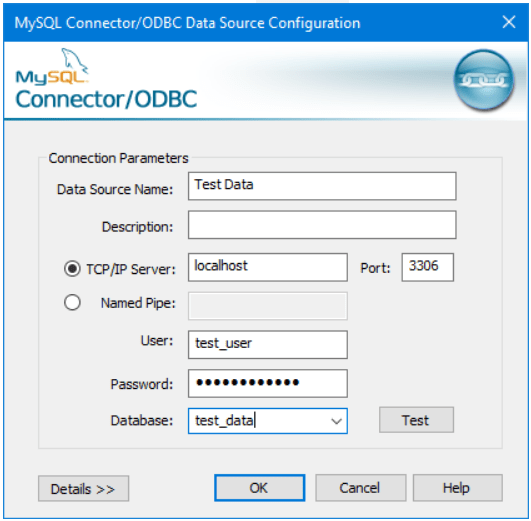
- Vajadusel saate kasutada Database loendit, et valida ühenduse jaoks algandmebaas.
- Klõpsake OK, et konfiguratsioon lõpule viia.
Probleemide lahendamine
Kui arendate kohalikul arvutil, võib juhtuda, et portil 3306 juba töötab kohalik MySQL-i koopia. Sellisel juhul saate järgmise ühendusvea:
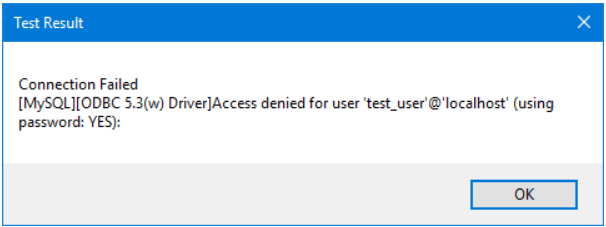
Selle probleemi lahendamiseks looge tunnel alternatiivse kohaliku pordiga ja seejärel tehke ühendus kaug-MySQL-serveriga sellel pordil. Järgige selleks järgmisi samme:
- Kui kasutate PuTTY-d tunneli loomiseks, kasutage Tunneli konfiguratsiooni lehel alternatiivset lähtepordi. Selles näites kasutatakse pordi 3307:
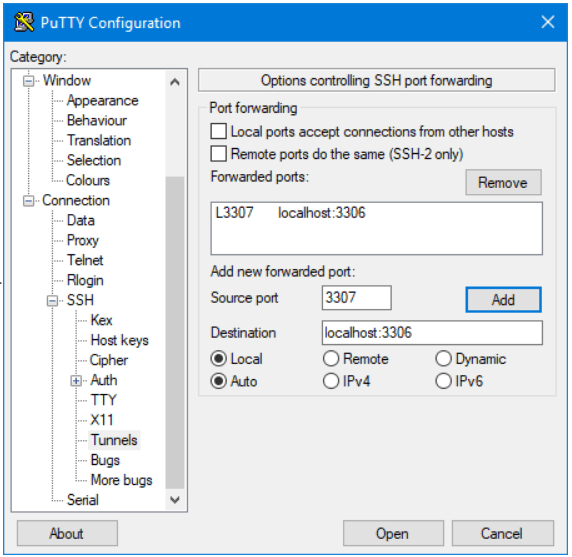 Seansi konfiguratsioon ei muutu.
Seansi konfiguratsioon ei muutu. - Mac OS X-i või Linuxi korral kasutage järgmist SSH-käsku, et luua tunnel kohaliku pordiga 3307. Asendage username oma Beehosting kasutajanimega ja asendage example.com oma saidi domeeninimega:
ssh -p 7822 username@example.com -L 3307:localhost:3306
- Nagu eespool kirjeldatud, looge ODBC-ühendus, kuid tippige 3307 tekstikasti Port (selle asemel, et 3306).
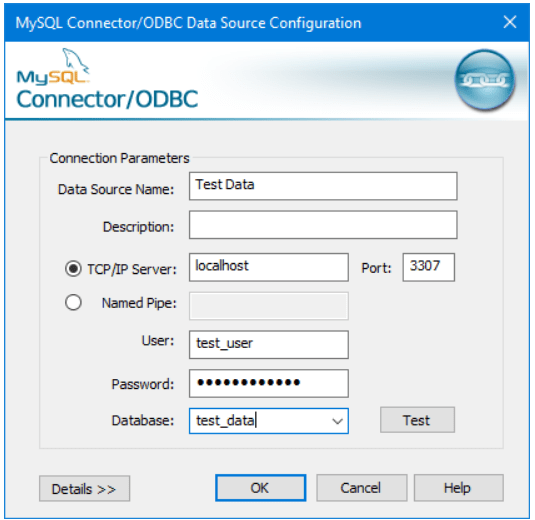
- Nüüd peaksite saama ühendust.
Lisateave
PuTTY online-dokumentatsiooni vaatamiseks külastage http://the.earth.li/~sgtatham/putty/0.60/htmldoc/index.html.









